En matière de conception graphique et de retouche photo, Adobe Photoshop est un outil impressionnant. Que vous soyez novice ou expert, il est indispensable pour manipuler des dessins et des images. Mais parfois, les utilisateurs peuvent trouver que cela manque un peu dans certains domaines, c'est là que le bon plugin Photoshop tiers peut être votre meilleur allié.
Adobe Photoshop et Photoshop CC sont compatibles avec une liste presque infinie de plugins, dont la fonction principale est de potentialiser un outil qui est déjà une centrale électrique. Ils aident de diverses manières. Certains rationalisent le processus d'effets de conception graphique, certains vous donnent accès à des fonctionnalités spéciales et certains donnent à vos photographies un petit quelque chose en plus.
Continuez à lire pour découvrir quels sont les meilleurs plugins Photoshop sont (gratuits et premium) et comment vous pouvez les intégrer dans votre processus de travail.
Meilleurs plugins Photoshop—Gratuit
On dit que les meilleures choses de la vie sont gratuites. Commençons par nos meilleurs choix de plugins Photoshop qui ne coûtent rien et sont faciles à utiliser.
Caméra brute
Camera Raw est un incontournable pour les photographes, utilisé pour éditer et améliorer les photos RAW afin d'obtenir les effets souhaités. Si vous n'êtes pas familier avec le terme "RAW", il fait référence à une version non compressée d'un fichier image qui contient toutes les données d'image précieuses disponibles.
Camera Raw vous permet de profiter de tous les avantages de la prise de vue dans ce mode grâce à ses capacités de traitement d'image RAW. Utilisez-le pour des choses comme la netteté, le réglage de la balance des blancs et le réglage du contraste.
Un autre avantage de ce plugin Photoshop est qu'il ne modifie pas le fichier image d'origine, ce qui signifie que vous pouvez modifier la photo à l'original si nécessaire.
Icône plate
Suivant sur notre liste des meilleurs plugins Photoshop est FlatIcon, une base de données qui contient des milliers d'icônes vectorielles gratuites à télécharger. FlatIcon a à peu près tout ce que vous recherchez, et vous pouvez télécharger les icônes vectorielles aux formats SVG, PSD ou PNG.
Ce plugin Photoshop permet non seulement de trouver ce dont vous avez besoin, mais aussi de les utiliser facilement. Insérez les icônes directement depuis votre environnement de travail dans Photoshop en utilisant le panneau.
Il convient de noter que pour utiliser légalement les icônes vectorielles avec le plan gratuit, vous devez les attribuer. Un plan d'abonnement est également disponible si vous préférez ne pas avoir d'attribution, ce qui vous donne également accès à la base de données complète de FlatIcon.
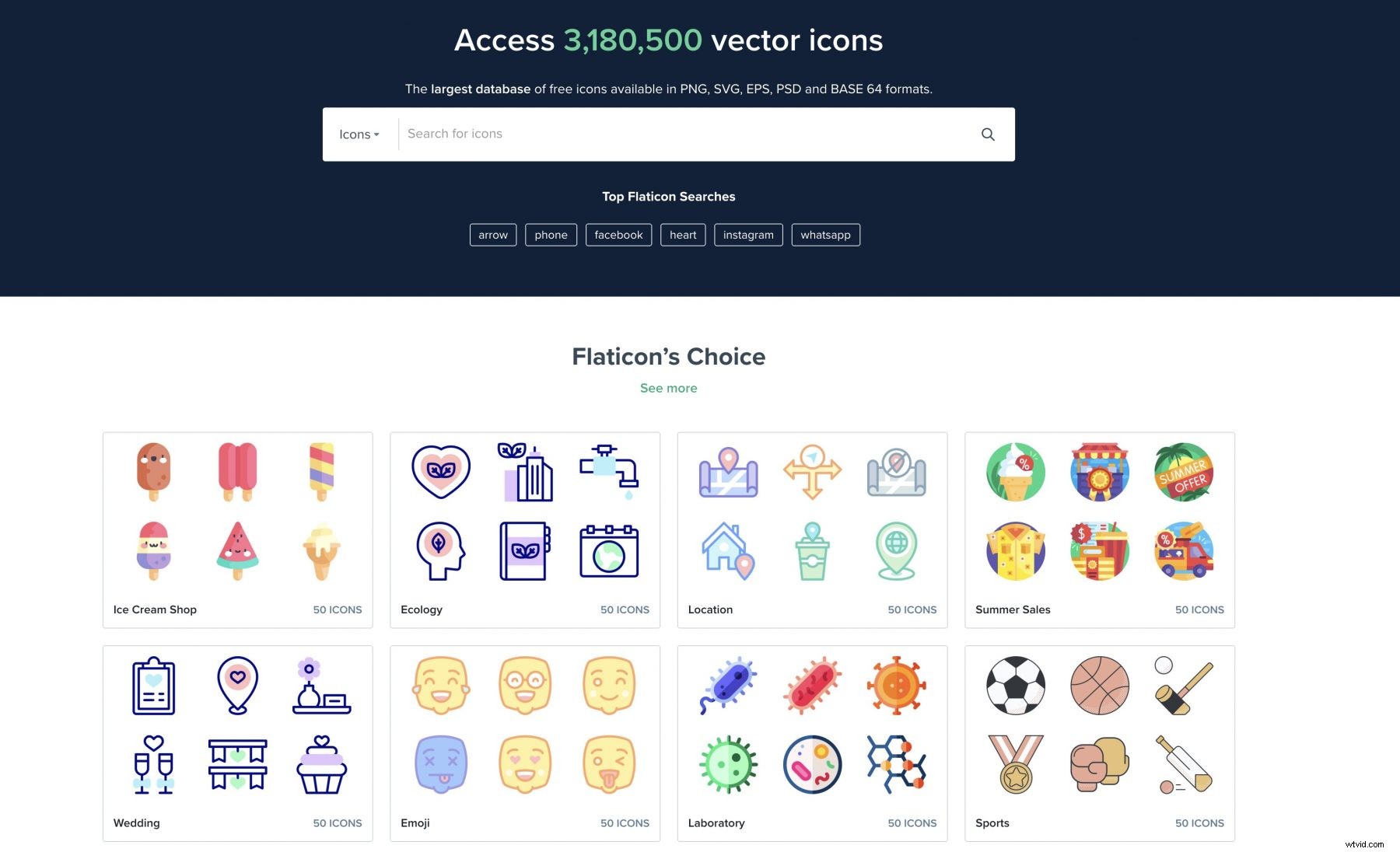
Anarchie des textures
Texture Anarchy inclut des filtres Photoshop pour tous ceux qui ont besoin de créer des bordures et des textures. Même les photographes novices trouveront qu'il est simple à utiliser, principalement grâce aux préréglages qui l'accompagnent. Et ce qui le rend meilleur que les plugins similaires, c'est qu'il produit des textures basées sur le bruit fractal, idéales pour créer des images avec des éléments naturels comme la fumée ou le marbre.
Contrôle des calques 2
Quiconque a déjà utilisé Photoshop sait que l'utilisation de calques est un élément fondamental de la création des effets souhaités. Cependant, la gestion des nombreuses couches que vous créez au cours du processus devient parfois difficile à gérer.
Layrs Control 2 efface ce problème. Avec un panneau de contrôle simple, vous pouvez facilement reprendre le contrôle de vos calques avec la possibilité d'effectuer plusieurs actions différentes. Effectuez des tâches telles que l'aplatissement des calques, la suppression des calques vides et la recherche de fichiers/dossiers similaires.
L'accès aux outils de ce plugin Photoshop peut vous faire gagner beaucoup de temps et vous évite d'avoir à effectuer de nombreuses tâches de superposition manuellement. Et la meilleure partie ? C'est gratuit!
Shutterstock
Le plug-in Shutterstock vous permet d'accéder à la bibliothèque complète du site à partir d'Adobe Photoshop, ce qui simplifie considérablement le processus d'utilisation d'images libres de droits dans vos créations. Vous pouvez rechercher des images, les insérer et leur accorder une licence, le tout directement depuis Photoshop.
Si votre travail nécessite l'utilisation de photos d'archives, il est indispensable d'avoir un plugin Photoshop comme celui-ci.
Plug-in Photoshop Pexels
Pexels est une autre option pour les photos d'archives. Comme Shutterstock, vous pouvez obtenir le plugin Photoshop gratuit et contourner complètement le site Web. Pexels vous permet de trouver facilement l'image que vous recherchez, car vous pouvez effectuer une recherche par popularité, récemment ajoutée ou en utilisant des balises spécifiques.
Powtoons
Ce nouveau plugin Photoshop, introduit en 2019, a déjà reçu d'excellents retours. Powtoon offre aux utilisateurs un moyen simple d'animer des conceptions Photoshop en un seul clic. Outre l'animation, vous pouvez également ajouter des éléments tels que des séquences d'archives et des bandes sonores. Une fois que vous avez terminé, vous pouvez exporter directement votre création vers des plateformes telles que YouTube, Facebook, Vimeo, etc.
Super PNG
Photoshop fait un peu défaut en ce qui concerne les formats de fichiers PNG, nous recommandons donc ce plugin gratuit Photoshop open source.
Super PNG est fantastique pour tous ceux qui travaillent régulièrement avec des fichiers PNG. Il offre tout le support avancé que Photoshop n'a pas, comme des fonctionnalités et des fonctionnalités supplémentaires lorsque vous enregistrez des fichiers PNG. De plus, vous n'avez pas à vous soucier de la perte de qualité lors de l'enregistrement des métadonnées et de la réduction de la taille du fichier image.
Meilleurs plugins Photoshop – Premium
Bien qu'il existe de nombreux superbes plugins gratuits, la plupart des meilleurs plugins Photoshop vous obliger à les acheter. Bien que payer pour des plugins puisse être un frein, investir dans le bon peut parfois faire toute la différence pour rationaliser votre flux de travail et vous donner les résultats que vous recherchez.
Dans un souci d'efficacité et d'excellents résultats, voici quelques-uns des plugins Photoshop premium les mieux notés.
Lavage en machine de luxe
Vous cherchez à obtenir un look rétro dans vos photos ? Au lieu d'appliquer des textures manuellement, ce qui peut être une véritable corvée, ce plugin Photoshop premium vous fera gagner du temps et de l'énergie. Machine Wash Deluxe comprend plus de 3500 préréglages que vous pouvez utiliser sur des photos, des textes et d'autres motifs. Cela vous aidera à créer des images visuellement attrayantes qui attireront l'attention.
À 99 $, cela vaut la peine d'investir dans Machine Wash Deluxe.
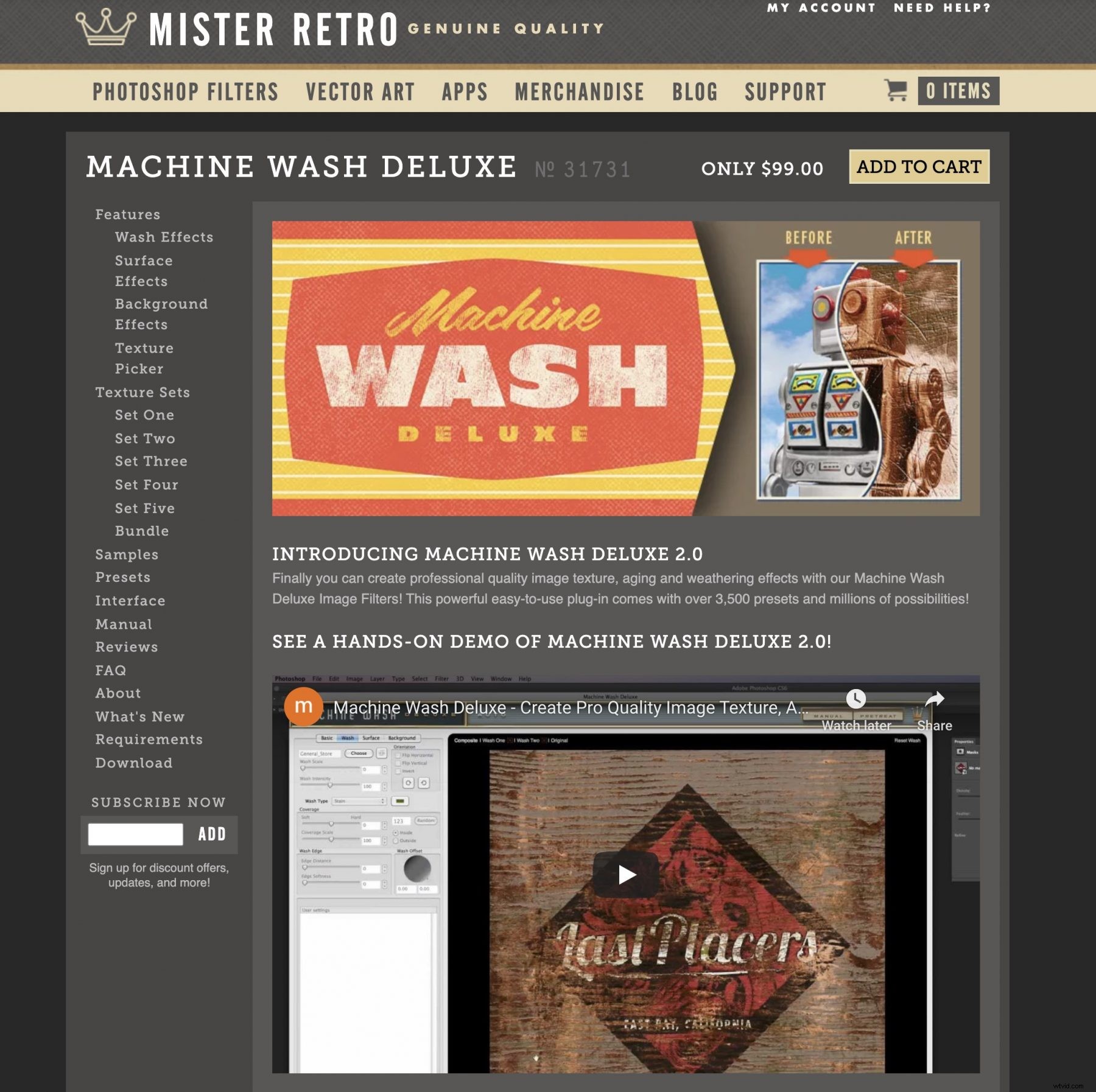
Effets ON1
ON1 Effects est un plugin tout-en-un très efficace pour l'édition de photos dans Photoshop. Dans le panneau en un clic, les utilisateurs ont accès aux préréglages intégrés, aux filtres pour Photoshop, aux textures et aux bordures, et il est également livré avec une bibliothèque d'effets. Les filtres de Photoshop sont loin d'avoir la variété de filtres que vous obtenez dans les effets ON1.
C'est un outil qui vaut la peine d'avoir dans votre arsenal en raison de sa facilité d'utilisation et de la façon dont il est possible de créer l'effet que vous souhaitez - vous pouvez mélanger, combiner et personnaliser avec ON1 Effects. Utilisez-le pour empiler plusieurs effets, filtres et styliser les images rapidement, et vous pouvez également obtenir une image N&B en un seul clic.
ON1 Effects est disponible en deux versions, ON1 Effects 2020, qui est disponible pour 49,99 $, et ON1 Photo RAW 2020.5, qui coûte 99,99 $. Vous pouvez également essayer l'essai de 30 jours.
Collection Nik
Vous cherchez à choisir le plugin qui vous en donnera le plus pour votre argent ? La collection Nik a du punch. Il abrite huit plugins puissants que vous pouvez utiliser indépendamment, qui offrent tous quelque chose de différent. Les utilisateurs de Nik Collection ont accès aux filtres de couleur, aux capacités de netteté des photos et à la réduction du bruit dans ces huit plug-ins, pour n'en nommer que quelques-uns.
La Nik Collection a commencé comme un logiciel de traitement de photos coûteux, et il a changé de mains plusieurs fois depuis ses débuts. À un moment donné, Google l'a acheté et a rendu le programme gratuit, mais il appartient maintenant à DxO et coûte 69 $. Cependant, il est livré avec un essai gratuit, vous pouvez donc voir s'il vous convient.
Lorsque vous achetez Nik Collection, certains des plug-ins Photoshop auxquels vous avez accès sont Analog Efex Pro, Color Efex Pro et Dfine.
Nuitware
Noiseware est un logiciel de réduction de bruit très performant. Utilisez son algorithme sophistiqué de filtrage du bruit pour supprimer ou éliminer le bruit des images, tout en conservant les détails que vous voulez dans vos photos. Ce petit plugin pratique coûte 79,95 $.
Fontself Maker
Vous pouvez vous retrouver dans une situation où vous devez créer une police unique, ou peut-être qu'aucun des nombreux fronts gratuits sur Internet ne vous parle. Fontself Maker peut apporter la solution dont vous avez besoin à l'un ou l'autre de ces problèmes en vous permettant de créer la police de vos rêves.
Vous pouvez transformer le lettrage en polices OpenType avec ce plugin et créer des caractères, des textures et des nuances. Fontself Maker peut être utilisé avec Photoshop et Illustrator CC.
Sélecteur de couleurs de survol RH
Un inconvénient majeur d'Adobe Photoshop est son absence de sélecteur de couleurs fonctionnel dans le logiciel. Cette zone pourrait être considérablement améliorée, c'est là qu'intervient le sélecteur de couleurs RV Hover. Il est beaucoup plus simple à utiliser, et certains diront qu'il est bien meilleur que le sélecteur de couleurs standard fourni dans Photoshop.
Cela vous donne essentiellement plus de contrôle lors du choix des couleurs car vous pouvez personnaliser les curseurs. Un autre avantage du RV Hover Color Picker est qu'il disparaît lorsqu'il n'est pas utilisé (d'où la partie "hover" de son nom). Pour le faire revenir, il vous suffit de survoler le panneau minimisé.
À 16 $, cela vaut la peine d'investir dans le sélecteur de couleurs RV Hover, car il est facile à utiliser et contribuera à rendre la sélection des couleurs beaucoup plus agréable.
Portrait Pro
Le plugin Portrait Pro est un must pour tout photographe portraitiste qui souhaite obtenir une image retouchée qui ne se sente pas trop Photoshopped, ce qui est le but de ce plugin.
Vous pouvez l'utiliser pour supprimer les imperfections telles que les imperfections ou les taches sur vos portraits, mais ses capacités ne s'arrêtent pas là. Portrait Pro dispose d'outils de remodelage du visage et de lissage de la peau afin que, quoi qu'il arrive, vous et vos sujets vous sentiez à l'aise avec leur représentation. Il comprend également des filtres intelligents qui vous permettent de placer vos portraits sur différents arrière-plans.
La ligne du bas? Fondamentalement, tout ce que vous devez ajuster dans vos images, vous pouvez le faire avec ce puissant plugin. Disponible à l'achat pour 44,95 $.
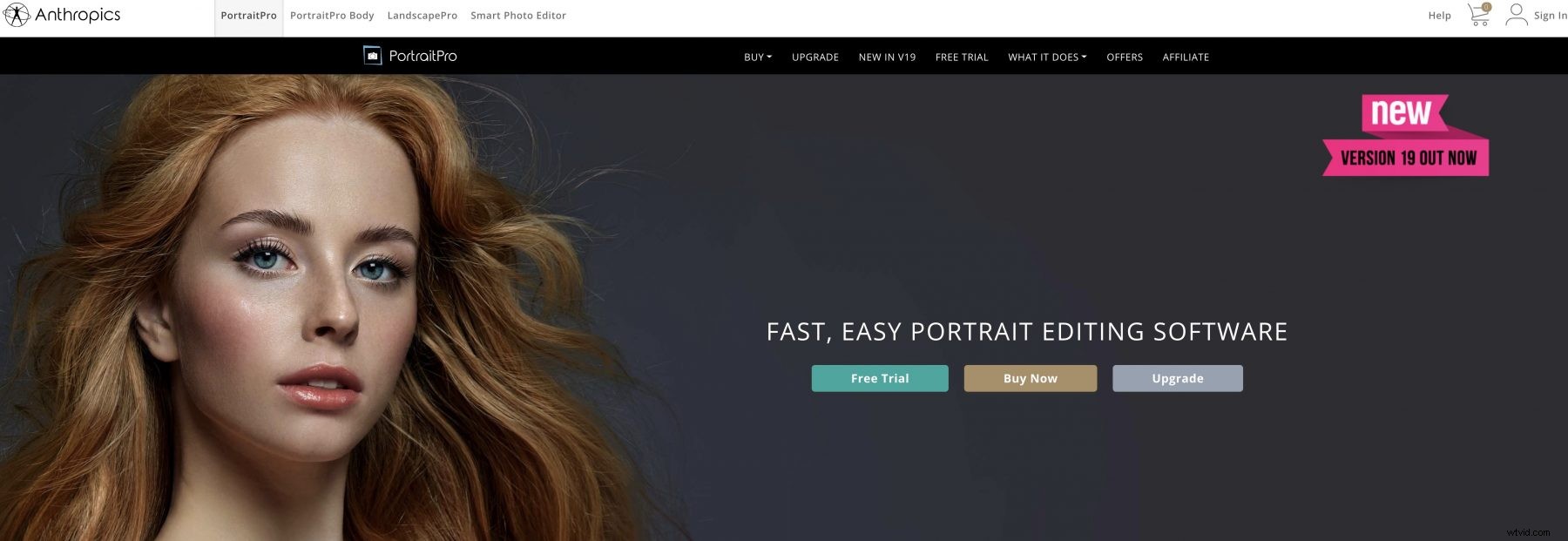
Luminaire
Le plugin Luminar, ou "Luminar Flex", comme on l'appelait autrefois, est probablement l'un des meilleurs plugins de retouche photo Photoshop AI disponibles. La meilleure façon de le décrire est qu'il agit comme un éditeur de photos pour votre éditeur de photos dans Photoshop.
Bien que cette description puisse sembler étrange, Luminar offre un moyen plus ciblé d'obtenir les meilleures images possibles. Photoshop est un outil puissant, mais il contient de nombreux éléments dont vous n'avez peut-être pas besoin. Luminar élimine le bruit de certains des outils non photographiques de Photoshop, vous offrant uniquement ce dont vous avez besoin.
Disponible dans Photoshop et Lightroom, Luminar rationalise les tâches telles que le masquage, les préréglages, le remplacement du ciel, la suppression d'objets, etc. C'est un plugin qui vous aidera à éliminer beaucoup de frustration dans votre processus de travail, disponible pour un paiement unique de 69 $.
Masque fluide 3
Même si Photoshop dispose d'outils de masquage décents, si ce processus fait partie intégrante de votre processus de post-production, cela vaut la peine d'investir dans un plugin dédié pour améliorer votre jeu.
Le masquage, si vous n'êtes pas familier avec le terme, consiste à prendre une partie d'un calque et à le rendre invisible. C'est laborieux, et il faut du temps et de l'expertise pour bien faire les choses. Mais Fluid Mask réduit le temps que vous consacrez au masquage, vous offrant des masques propres et précis, même dans les zones difficiles.
Bien que le prix soit un peu élevé à 99 $, quiconque fait du masquage régulièrement gagnerait à l'avoir dans sa boîte à outils.
Bonbons pour les yeux
Alien Skin’s Eye Candy est un plugin Photoshop bien connu, populaire pour des effets comme Animal Fur, Smoke et Reptile Skin. Les utilisateurs peuvent choisir parmi une gamme complète d'effets photo qui, à première vue, peuvent sembler un peu ringards, mais qui sont en fait tout à fait utilisables. Vous pouvez rendre la fumée, le feu, le chrome et le verre pour des logos spectaculaires « tous droits réservés » et autres.
Vous devrez peut-être jouer avec les paramètres par défaut pour atténuer les effets, mais sa convivialité est la raison pour laquelle ce plugin existe depuis plus d'une décennie. Essayez-le pendant trente jours gratuitement.
Guide Guide
Vous vous retrouverez à utiliser des guides à un moment ou à un autre, ce qui peut être un processus douloureux et long. Guide Guide offre aux utilisateurs plus de polyvalence pour les grilles Photoshop et rend leur travail beaucoup plus simple.
Quelques-unes des choses que vous pouvez faire sont de créer rapidement et facilement des grilles et de manipuler des guides, d'enregistrer vos favoris et de les dupliquer dans d'autres projets.
Guide Guide offre aux utilisateurs un essai gratuit de quatorze jours et est disponible en cycles de facturation mensuels et annuels. Les étudiants et les enseignants peuvent utiliser Guide Guide gratuitement.
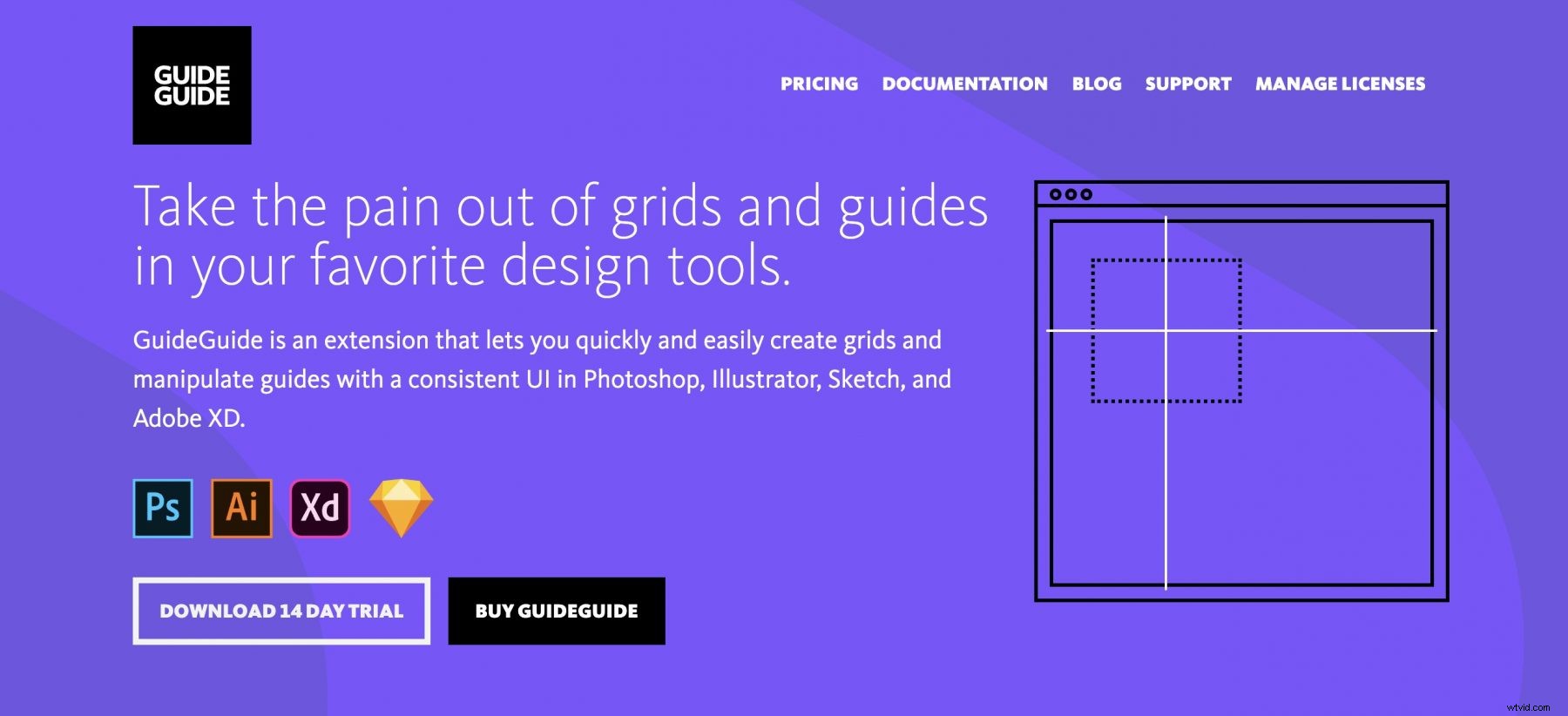
Effets NB
La couleur n'est pas votre truc ? Créer de belles images en noir et blanc ne consiste pas simplement à utiliser le filtre Photoshop ou à appuyer sur le bouton noir et blanc. Il y a beaucoup plus que cela. Le plugin B W Effects est une ressource pratique pour les amateurs de noir et blanc qui souhaitent transformer leurs images colorées en photos monochromes riches.
Il existe de nombreux plugins parmi lesquels choisir si vous êtes un amateur de photographie en noir et blanc, mais celui-ci de Topaz Labs est le meilleur. Cela vous aidera à obtenir des looks monochromes impressionnants qui ne laisseront pas les téléspectateurs indifférents. BW Effects est livré avec de nombreuses options qui permettent aux utilisateurs de mettre l'accent sur le ton et la texture sans donner aux images finales une sensation trop modifiée.
Vous pouvez également l'utiliser pour travailler avec des films dans Photoshop.
Fixel EdgeHancer
Ce plugin Photoshop utilise des algorithmes avancés qui améliorent la netteté de vos images. Au lieu d'augmenter le contraste des pixels environnants (comme le font les aiguiseurs typiques), il ne fait qu'accentuer les bords.
Le résultat? Des images d'aspect naturel. Il existe une différence marquée entre les résultats de l'utilisation des filtres de netteté de Photoshop et ce que vous obtenez avec ce plugin. Vous pouvez également acheter une version pour la vidéo.
Fixel EdgeHancer est disponible pour 30,00 $.
Comment installez-vous les plugins Photoshop ?
Si vous débutez avec Photoshop, vous serez peut-être impressionné par ces plugins, mais curieux de savoir comment les installer. La plupart devraient inclure des informations d'installation, mais nous allons décrire les étapes simples que vous devez suivre. L'installation de votre nouveau plugin est simple et devrait vous prendre moins de deux minutes.
Une chose à noter est que vous pouvez entendre les termes "plugin" et "extension" utilisés de manière interchangeable.
Avant de télécharger le plugin, vous devez vous assurer que vous pouvez accepter les plugins dans Photoshop. Pour ce faire, il suffit d'ouvrir Photoshop, d'accéder au menu déroulant et de sélectionner "Modifier". À partir de là, sélectionnez Préférences> Plugins et assurez-vous que la case "Dossier de plugins supplémentaires" est cochée.
Une fois que vous avez fait cette étape, vous êtes prêt à télécharger le plugin. Suivez ces étapes pour terminer le processus :
- Téléchargez le plugin sur votre ordinateur
- Décompressez le dossier
- Mettez le plugin dans votre dossier Photoshop Plugins (ou ailleurs si vous préférez)
- Saisissez votre mot de passe si vous y êtes invité (vous en aurez probablement besoin si vous apportez des modifications aux dossiers Adobe)
- Revenir à Photoshop
- Naviguez jusqu'au menu "Filtres", et votre nouveau plug-in devrait s'y trouver
Une autre chose à noter est que si les instructions d'installation du plugin Photoshop diffèrent de celles-ci d'une manière ou d'une autre, vous devez utiliser ces directives par défaut.
Conclusion
Il existe de nombreux plugins qui aident à combler le fossé entre les meilleures capacités de Photoshop et ce que vous essayez d'accomplir. Que vous souhaitiez améliorer votre flux de travail, créer des images plus époustouflantes ou faciliter l'accès aux photos de stock, il existe probablement un plugin pour ce dont vous avez besoin.
Et, bien sûr, il est essentiel de se rappeler que ces outils existent lorsque vous vous sentez bloqué. Parfois, la façon de faire de Photoshop n'est pas la meilleure, et la recherche d'une petite aide extérieure peut faire toute la différence dans vos images.
